
【Minecraft1.12.2】Twitchリスナーに勧めるMOD【Twitch Chat Integration】
実はリスナーさんに教えてもらうまで知らなかったMOD
めっちゃ便利では!?と思って調べてみたものの日本語解説がなくて導入に若干手間取ったので記事にしてみる
といってもそんなに難しい設定はないのでTwitchをよく見るマイクラの民は是非入れてほしい
クライアントMODなのでマルチサーバーで導入されてなくても問題なく動作します
【どんなMOD?】
・Minecraft上でTwitchのコメントを送ったり見れるようになる!

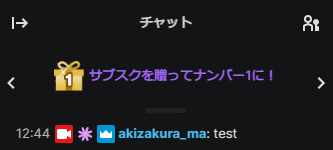
これはゲーム内からTwitchにコメントした状態
サブスクアイコンもストリーマーアイコンも表示されるね
プライムアイコンは何故か表示されないみたい
【必要なもの】
・Forge
※後述するMODとMinecraftのバージョンに合わせる必要があるよ!
・Chat Tweaks
Minecraft内のチャットを色々カスタマイズできるらしい
(詳しくは知らない)
個人的にはタイムスタンプが便利
・Twitch Chat Integration
これでコメントを見たり送ったりできるようになる
チャットMODがないと機能しないので上のChat Tweaksと一緒にいれよう
【導入方法】
先ずはForgeをインストール
僕は使うのが1.12.2なので1.12.2-14.23.5.2854を入れたよ
ここは解説が沢山ネット上にあるので調べてみてね
Forgeをインストールすると.minecraft内にできるmodsのフォルダに
Twitch Chat IntegrationとChat Tweaksを入れよう
これで導入は終わり!

【設定】
導入ができたらタイトル画面からModsページをクリックして一覧からChat Tweaksを探そう
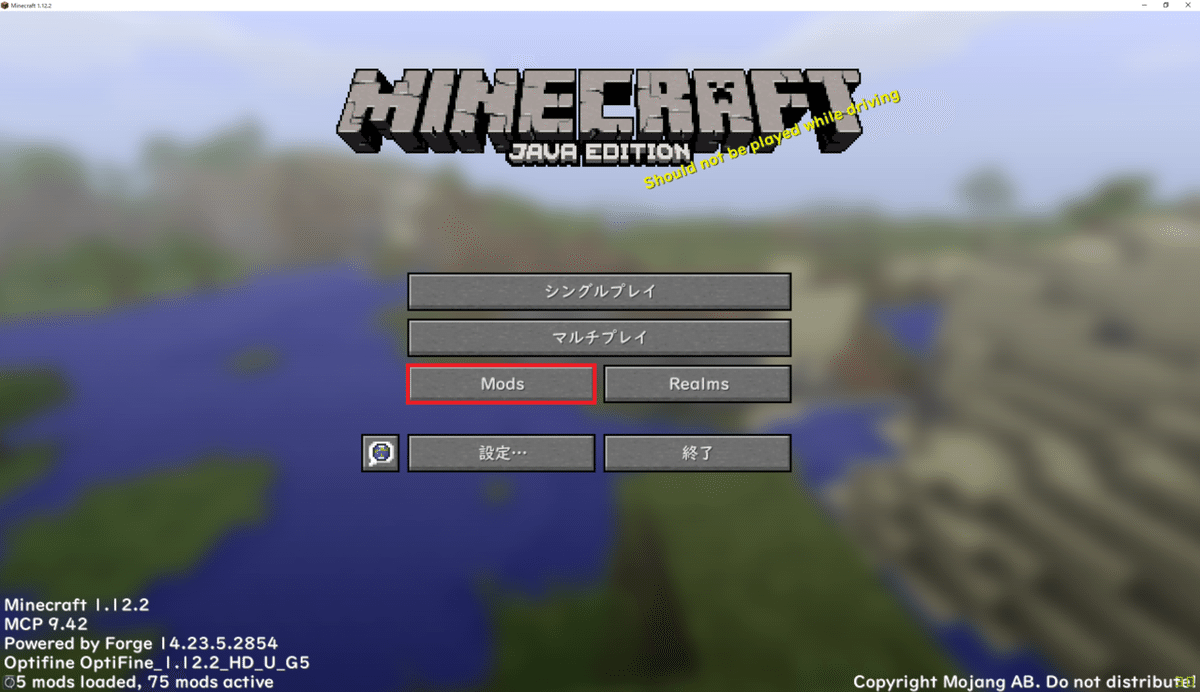

少ないとすぐ見つかるけどこんな風にいっぱい入ってると探すのが大変なのでA-Zと書いてるボタンを押すとソートができるよ

Configをクリック
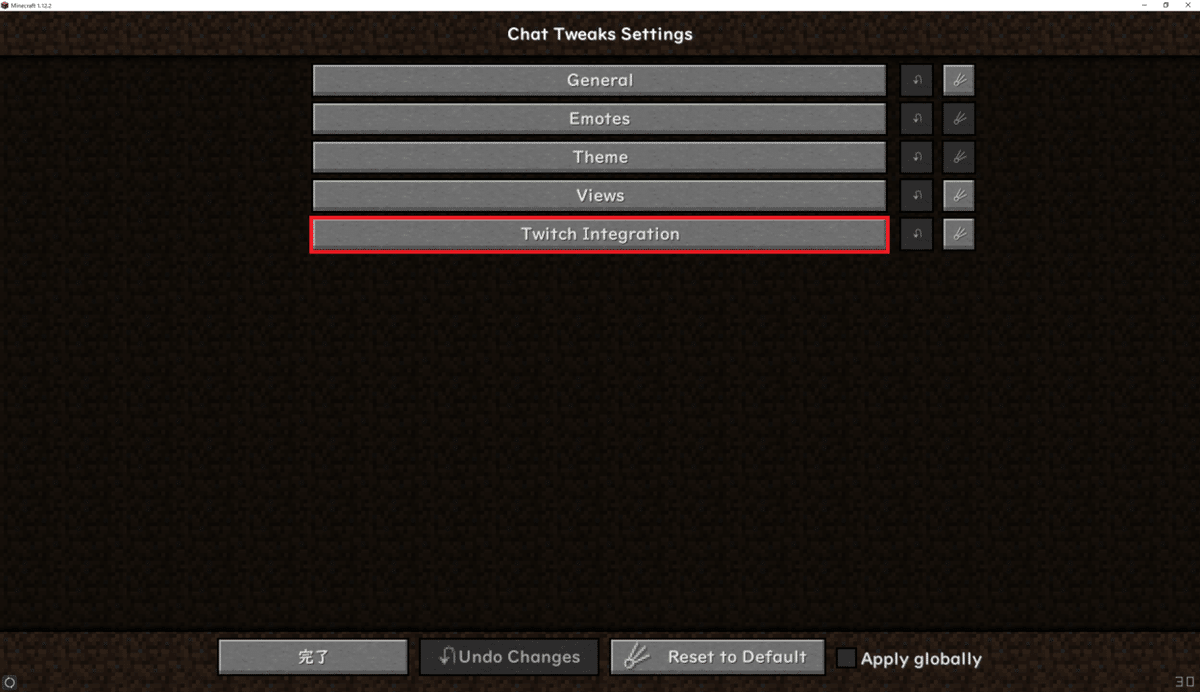
Twitch Chat Integrationをクリック

①が最初はConnectになっているはずなので切り替えよう
Disconnectと表示されたらok
②をクリックすると下の画像のように表示されるよ

Generate Tokenをクリックしよう

ブラウザで開くとTwitchのログイン画面もしくはアプリケーション連携の画面になってるはずなので許可しよう
さっきのTwitch画面にコードが入力されるはずなのでConnectをクリックしてDisconnect状態にすると画面が戻るよ
Channelsから見たいチャンネルを登録するよ



登録できたら完了をクリックしてChat Tweaks Settingsまで戻ろう
後はViewsから表示設定をすれば終わりだよ


さっき登録した項目が追加されてるはずなのでクリックしよう

Channelsをクリックして下の画像みたいになってれば準備ok

これはチャットのタブに何を表示するかで右側に登録されてるものが表示されるようになるよ
例えばmainを右側にするとMinecraft内のチャットも同時に見れる
deathだと死亡ログだね
これで設定はおしまい

後はゲーム内でチャットを開いて左下を切り替えるだけ!
これで推しのストリーマーにコメントしつつマイクラができるよ!やったね!
予想より長い記事になったけど最期まで読んでくれてありがとう!
わからないことがあれば配信もしくはTwitterへ
それでは良きTwitch&マイクラライフを!
小ネタ

・Output Formatは標準だと$0になってるけど${t}$0に変えるとタイムスタンプが見れるよ
・フォントはSmooth FontでUD デジタル 教科書体 NP-Bを使用
全体的に文字が読みやすくなるのでおすすめ
この記事が気に入ったらサポートをしてみませんか?
